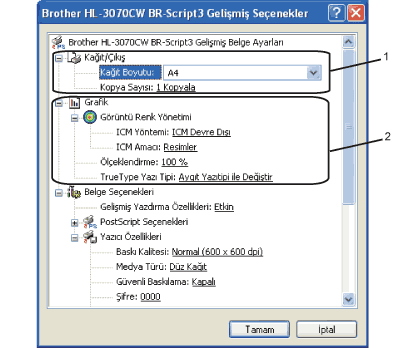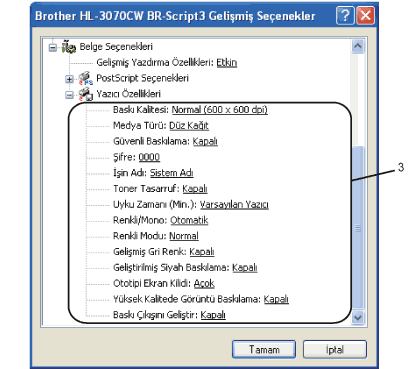| • | Baskı Kalitesi Aşağıdaki yazdırma kalitesi ayarlarını yapabilirsiniz. | • | Normal 600 × 600 dpi. Olağan yazdırma için önerilir. Uygun yazdırma hızlarında iyi yazdırma kalitesi. | | • | İnce 2400 dpi kalite. En hassas yazdırma modu. Fotoğraf gibi hassas görüntüleri yazdırmak için bu modu kullanın. Yazdırma verileri normal moddakinden çok daha büyük olacağı için, işleme / veri aktarım süresi ve yazdırma süresi uzun olacaktır. |
 Not | • | Yazdırma hızı, seçtiğiniz yazdırma kalitesi ayarına göre değişir. Yazdırma kalitesi yükseldikçe yazdırma süresi uzar ve düştükçe süre kısalır. | | • | HL-3040CN’de İyi modunda yazdırırken HAFIZA YETERSİZ mesajı görünebilir; bu durumda bellek ekleyin (bkz. Ek bellek takma). |
|
| • | Medya Türü Yazıcınızda aşağıdaki ortam türlerini kullanabilirsiniz. En iyi yazdırma kalitesi için, kullanmak istediğiniz ortam türünü seçin. Düz Kağıt | İnce Kağıt | Kalın Kağıt | Daha Kalın Kağıt | Yazı kağıdı | Zarflar | Kalın Zarf | İnce Zarf | Geri Dönüşümlü Kağıt | Etiket |
|
| • | Güvenli Baskılama Güvenli Baskılama şifre korumalı dokümanları yazıcıya gönderilirken güvenlik altına almanızı sağlar. Bunları yalnızca şifreyi bilen kişiler yazdırabilir. Dokümanlar yazıcıda güvenlik altına alındığı için, yazıcının kumanda panelini kullanarak şifreyi girmeniz gerekir. Güvenli dokümanlarda Şifre ve İşin Adı olmalıdır. |
| • | Şifre Makineye gönderdiğiniz güvenli doküman için, aşağı açılır kutudan şifreyi seçin. |
| • | İşin Adı Aşağı açılır listeden, güvenli dokümanınız için İş adını seçin. |
| • | Toner Tasarruf Bu özellik sayesinde, toner kullanımından tasarruf edebilirsiniz. Toner Tasarruf Modu'nu Açık yaptığınız zaman, baskı daha açık görünümlü olur. Varsayılan ayar: Kapalı.  Not | | Fotoğraf veya Gri Ölçekli görüntüler yazdırırken Toner Tasarruf kullanılmasını önermeyiz. |
|
| • | Uyku Saati Yazıcı belirli bir süre içinde veri almazsa uyku moduna girer. Uyku modundayken, yazıcı tamamen kapatılmış gibi olur. Varsayılan Yazıcı seçeneğini belirlediğiniz zaman, zaman aşımı ayarı fabrikada yapılan belirli bir sürededir; bu, sürücüden veya yazıcıdan değiştirilebilir. Yazıcı uyku modundayken LCD'de UYKU mesajı görünür, ancak yazıcı yine de veri alabilir. Yazdırılacak bir dosyanın alınması veya Go düğmesine basılması yazıcıyı otomatik olarak uyandırıp yazdırmayı başlatır. |
| • | Renkli/Mono Aşağıdaki renk modlarını seçebilirsiniz: | • | renkli Aygıt tüm sayfaları tam renkli modda yazar. | | • | Mono Mono mod seçilince dokümanlarınız gri ölçekle yazdırılır. | | • | Otomatik Yazıcı dokümanınızdaki içeriğin renkli olup olmadığını kontrol eder. Renk algılanırsa, renkli yazdırılır. Renkli bir içerik algılanmazsa monokrom yazdırılır. Toplam yazdırma hızı düşebilir. |
 Not | | Cyan, Macenta veya Sarı toner tükenmek üzereyse, Mono seçimi Siyah toner tükenene kadar yazdırmaya devam etmenizi sağlar. |
|
| • | Renk Modu Renk Eşleştirme modunda aşağıdaki seçenekler mevcuttur: | • | Normal Varsayılan renk modudur. | | • | Canlı Tüm öğelerin rengi daha parlak renk olacak şekilde ayarlanır. | | • | Hiçbiri |
|
| • | Gelişmiş Gri Renk Gölgeli bir bölgenin görüntüsünü artırabilirsiniz. |
| • | Geliştirilmiş Siyah Baskılama Siyah grafik doğru yazdırılamıyorsa bu ayarı seçin. |
| • | Ototipi Ekran Kilidi Diğer uygulamaların Yarım Ton ayarlarını değiştirmesini durdurur. Varsayılan ayar Açık ayarıdır. |
| • | Yüksek Kalitede Görüntü Baskılama Yüksek kaliteli baskı elde edebilirsiniz. Yüksek Kalitede Görüntü Baskılama ayarını Açık yaparsanız, yazdırma hızı düşer. |
| • | Baskı Çıkışını Geliştir Bu özellik bir yazdırma kalitesi sorununu düzeltmeye olanak sağlar. | • | Kağıt Kıvrılmasını Azalt Bu ayarı seçerseniz, kağıt kıvrılması azalabilir. Yalnızca birkaç sayfa yazdırıyorsanız, bu ayarı seçmeniz gerekmez. Medya Türü bölümündeki yazıcı sürücüsü ayarını ince bir ayara getirmenizi öneririz.  Not | | Bu işlem, yazıcının sabitleme işleminin sıcaklığını düşürür. |
| | • | Toner Fikslemeyi Geliştir Bu ayarı seçerseniz, tonerin kağıda sabitlenmesi güçlenebilir. Bu seçim yeterli gelişme sağlamazsa, Medya Türü ayarlarında Daha Kalın Kağıt seçeneğini belirleyin.  Not | | Bu işlem, yazıcının sabitleme işleminin sıcaklığını yükseltir. |
|
|